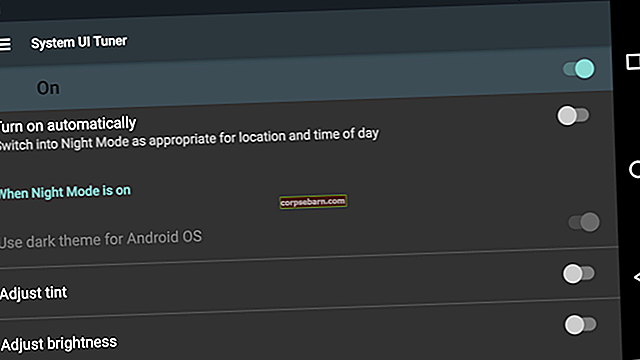Ja esat lepns iPhone XR īpašnieks, iespējams, ka jau tagad jūs nodarbojaties ar milzīgiem jautājumiem; vai tas ir saistīts ar savienojamību vai ierīces veiktspēju. Lai gan uzņēmums strādā pie jaunas iOS 12 versijas, neviens nav pārliecināts, vai labojumi drīzumā nonāks. Kā šīs ierīces īpašnieks vienmēr varat pats tikt galā ar problēmām un izmēģināt ātros labojumus. Par laimi, lielāko daļu šīs ierīces izplatīto iPhone XR problēmu var labot bez atjaunināšanas. Šajā rokasgrāmatā varat iepazīties ar virkni labojumu, lai jūs labāk saprastu, kā ar tiem rīkoties.
Bieži sastopamās iPhone XR problēmas un to novēršanas veidi
1. problēma: sejas ID problēmas
Ja iPhone XR neizdodas reģistrēt jūsu seju, mēģinot to skenēt telpā, pārliecinieties, vai telpa ir pareizi apgaismota. Iespējams, varat mēģināt tuvināt ierīci vai sejas līmenī, lai ātri atrisinātu problēmu. Tomēr problēma var būt nedaudz sarežģītāka nekā parasti, un ātrs risinājums tos var neārstēt. Lūk, ko jūs varat darīt ar sejas ID problēmām.
- Pēc iestatīšanas pabeigšanas lietotāji bieži saskaras ar problēmām ar sejas ID. Ja esat viens no šiem upuriem un jums ir grūti atbloķēt ierīci, izmantojot Face ID, jums aktīvi jāskatās uz ekrāna. Lai sejas ID darbotos pareizi, ierīcei jāpievērš pienācīga uzmanība.
- Face ID iemācās atpazīt jūsu seju, kad reģistrējaties, un ar to aklimatizējas, tāpēc tas var nedarboties pareizi, ja pastāvīgi maināt savu izskatu.
Ja ar risinājumiem neizdodas novērst sejas ID problēmu, varat sazināties ar Apple atbalsta centru, jo, iespējams, ir problēmas ar ierīces aparatūru.

2. problēma: Bluetooth problēmas
Vairāki lietotāji saskaras ar problēmām, savienojot iPhone XR ar citām Bluetooth ierīcēm, un, ja jūs esat viens no tiem, šeit varat rīkoties, lai atrisinātu problēmas.
- Jūs varat apmeklēt Iestatījumi sākumā ierīces un pēc tam Bluetooth.
- Jums jāizvēlas savienojamības problēmas, kas lokā lieto “i”
- Pieskarieties Aizmirstiet šo ierīci
- Visbeidzot, varat mēģināt atkārtoti savienot Bluetooth ierīci, lai redzētu, vai tā darbojas.
Ja joprojām neizdodas savienot ierīci ar citām Bluetooth ierīcēm, varat izmēģināt šādas darbības.
- Iet uz Iestatījumi izvēlne un Ģenerālis, pieskarties Atiestatīt.
- Pieskarieties Atiestatīt tīkla iestatījumus kas, iespējams, neļauj ierīcei izveidot savienojumu ar Wi-Fi tīkliem, tāpēc jums ir jābūt gatavai parolei, lai atkal pieteiktos tīklā.
- Visbeidzot, mēģiniet atkārtoti savienot ierīci ar Wi-Fi, lai pārbaudītu, vai problēmas joprojām pastāv.
Varat arī mēģināt atiestatīt ierīci uz rūpnīcas kļūmēm, un jums ir jāveic šīs darbības.
- Dodies uz Iestatījumi un uz Vispārīgi
- Pieskarieties Atiestatīt pogu un pieskarieties Atiestatīt visus iestatījumus

3. problēma: ierīces palēnināšanās
Vairumā gadījumu jūs varētu vēlēties, lai iPhone XR darbotos normāli, nospiežot pogu Sānu vai Sākums. Kaut arī, nospiežot šīs pogas, tālrunis pamodinās, taču šī ierīce darbojas kā maza izmēra dators, un jums jāzina, ka pat labākie no datoriem dažreiz var palēnināties. Iespējams, nevēlaties ilgu laiku izslēgt iPhone vai restartēt un atiestatīt to. Tomēr ir jāveic darbības, lai pārbaudītu ierīces ātrumu.
1. risinājums: izslēdziet strāvu un restartējiet ierīci
- Nospiediet un dažas sekundes turiet ieslēgšanas un izslēgšanas pogu labajā pusē vai augšpusē.
- Velciet slīdni pa labi, lai izslēgtu ierīces strāvu.
- Noklikšķiniet un atlaidiet Skaļāk un Skaļums uz leju ātri pogu.
- Nospiediet Sānu vēlreiz, lai restartētu ierīci.
2. risinājums: restartējiet un atiestatiet ierīci
Ir svarīgi izprast pogu kombināciju, kas jāizmanto ārkārtas situācijās ierīcē. Tomēr tas arī nozīmē, ka, lai ierīci pārstartētu, iespējams, būs jāpāriet uz citu sarežģītu pogu kopu. Lūk, kā jūs varat restartēt iPhone XR.
- Noklikšķiniet un atlaidiet Skaļāk un Skaļums uz leju pogu
- Nospiediet un turiet Sānu
- Jums jāturpina turēt Sānu poga pat pēc Izslēgt logs ekrānā.
4. problēma: iCloud atjaunošana iPhone XR
Ja iCloud iestatījumu atjaunināšanas laikā esat iestrēdzis ar ierīci, jums jāveic cietā atiestatīšana. Tomēr vispirms jums jāpiespiež ierīce restartēt, pirms izvēlaties cieto atiestatīšanu. Veiciet šīs darbības:
- Nospiediet Skaļāk un Skaļums uz leju pogu un atlaist.
- Nospiediet un turiet Sānu pogu, līdz ekrānā parādās Apple logotips.
Pareizi veicot iepriekš minētās darbības, ierīcei ir jāpārstartē pati. Kad strāva atjaunojas, ieteicams mēģināt vēlreiz. Sakarā ar problēmām, ar kurām var saskarties, atjaunojot iCloud, ierīce datorā var izveidot lokālu dublējumu un atjaunot dublējumu jaunajā iPhone XR. Ja nejauši nevarat pareizi dublēt ierīces datus, palīdzību varat meklēt Apple veikalā. Uzņēmums ir izlaidis arī problēmu novēršanas rokasgrāmatu, ja iCloud atjaunošanas laikā rodas problēmas, un jūs varat arī tos pārbaudīt, lai atrastu atbilstošos risinājumus.

5. problēma: jaunināšana uz jaunākajām OS un citām problēmām
Ja vēlaties jaunināt uz jaunāko OS versiju vai saskaraties ar citām jaunās ierīces problēmām, vislabāk varat atiestatīt tālruņa iestatījumus. Šeit ir saraksts ar atiestatīšanas paņēmieniem, kurus varat sekot.
1. risinājums: atiestatiet iestatījumus
Vai esat sabojājis Iestatījumi lietotni vai jums ir vēlēšanās atgriezties pie rūpnīcas noklusējuma iestatījumiem, iPhone atiestatīšana ir pārāk vienkārša.
- Sākuma ekrānā ir jāpalaiž Iestatījumi
- Pieskarieties Vispārīgi un Atiestatīt ierīces apakšdaļā.
- Krāns Atiestatīt visus iestatījumus. Lai pabeigtu procesu, iespējams, būs jāievada piekļuves kods.
6. problēma: ierīces tīkla savienojuma problēmas
1. risinājums: iPhone XR tīkla iestatījumu atiestatīšana
Ja Wi-Fi ir kaut kas nepareizs vai ja LTE torņi nedarbojas pareizi, ierīces tīkla preferences var būt nopietni nepareizi. Ja jūs ar prieku gaidāt tīkla baudīšanu ar jaunu sākumu, jums ir jāievēro ieteiktās darbības.
- Palaidiet Iestatījumi
- Krāns Vispārīgi un Atiestatīt
- Pieskarieties Atiestatīt tīkla iestatījumus vajadzības gadījumā ar piekļuves kodu.
7. problēma: dīvainas valodas parādīšana
Ja ierīces automātiskā labošana parāda valodu, kuru jūs nevarat saprast, ir pienācis laiks nomest vārdnīcas kešatmiņu.
- Palaidiet Iestatījumi lietotne
- Pieskarieties Vispārīgi un Atiestatīt
- Pieskarieties Atiestatīt tastatūras vārdnīcu, lai arī, ja nepieciešams, var nākties atkārtoti ievadīt piekļuves kodu.
8. problēma: problēmas ar Wi-Fi
Daudzi lietotāji saskaras ar problēmām ar ierīces Wi-Fi savienojumu, bet pārējie - ar lēnu ātrumu. Ja iPhone XR nevar izveidot savienojumu ar Wi-Fi vai ātrums ir ļoti lēns, pārliecinieties, vai mēģināt veikt šādas darbības, lai atjaunotu problēmu.
1. risinājums: iOS un maršrutētāja versijas pārbaude
- Nepieciešama jaunākās iOS 12 versijas palaišana, un, ja problēmu neizdodas novērst, varat ieslēgt un izslēgt Wi-Fi, lai redzētu, vai tas atrisina problēmu.
- Ja iepriekš minētā darbība neko nedara, lai pārbaudītu Wi-Fi problēmu, jums jāpārbauda ISP vai interneta pakalpojumu sniedzēja maršrutētājs, vai nav pārtraukuma. Pārtraukumu pārbaude, izmantojot klientu atbalsta līnijas vai ISP sociālo mediju lapas, var palīdzēt atklāt problēmu. Kad esat apstiprinājis, ka jūsu reģionā nav pārtraukuma, varat mēģināt uz minūti atvienot maršrutētāju.
2. risinājums: aizmirstiet Wi-Fi tīklu
Ja Wi-Fi savienojums nedarbojas normāli pat pēc maršrutētāja un operētājsistēmas versijas pārbaudes, varat piespiest jauno iPhone XR aizmirst tīklu. Lūk, kā to izdarīt:
- Iet uz Iestatījumi
- Pieskarieties Wi-Fi savienojumam
- Izvēlieties savienojumu, aplī pieskaroties “i”
- Visbeidzot pieskarieties Aizmirstiet šo tīklu atrodas ekrāna augšdaļā.

3. risinājums: tīkla iestatījumu atiestatīšana
Jūs varat izvēlēties atiestatīt ierīces tīkla iestatījumus, ja Wi-Fi savienojumā ir lēns ātrums.
- Apmeklējiet Iestatījumi lietotne
- Pieskarieties Vispārīgi un Atiestatīt
- Pieskarieties Atiestatīt tīkla iestatījumus
Varat arī mēģināt atiestatīt ierīces iestatījumus uz rūpnīcas noklusējumu un izmantot to pašu ekrānu, lai pieskartos Atiestatīt visus iestatījumus.
9. problēma: mobilo datu problēmas
Ir gadījumi, kad iPhone XR var sastapt simbolu “Nav pakalpojuma” un mēģināt restartēt tālruni. Ja tas nedarbojas, varat pārbaudīt, vai pakalpojumu sniedzējam nav pārtraukumu, izmantojot sociālo mediju un klientu apkalpošanas līniju. Pēc tam, kad esat noskaidrojis, ka jūsu apkaimē nav pārtraukumu, varat uz dažām sekundēm ieslēgt lidmašīnas režīmu un to izslēgt. Vēlreiz pārbaudiet mobilos datus, lai redzētu, vai tie darbojas pareizi. Tomēr ir arī citi labojumi, kurus varat apsvērt, lai atjaunotu problēmu.
1. risinājums: mobilo datu vai LTE pārslēgšana
- Iet uz Iestatījumi un pieskarieties Šūnu
- Pieskarieties Šūnu dati
- Pieskarieties un iespējojiet LTE.
- Pārslēdziet datus
Ja vēlaties pilnībā aizvērt mobilos datus, neko citu neieslēdzot, rīkojieties šādi:
- Dodieties uz Iestatījumi un pieskarieties Šūnu.
- Pieskarieties Šūnu dati.
- Pārslēdziet datus.
10. problēma: bezvadu uzlādes problēmas ierīcē
Ja bezvadu uzlāde ierīcē nedarbojas pareizi, jums ir jānoņem korpuss, ja tādu lietojat, un vēlreiz jāuzlādē tālrunis. Lai ierīces uzlādēšanai izmantotu trešās puses piederumu, pārliecinieties, vai uzņēmums to ir sertificējis.
11. problēma: ar iPhone XR saistītas skaņas problēmas
Kad iPhone XR skaņa sāk sprēgāt vai ir neskaidra, pirms ierīces nogādāšanas uzņēmuma servisa centrā varat veikt tālāk norādītās darbības.
- Ja restartēšana nedarbojas, varat mēģināt restartēt ierīci un veikt cieto atiestatīšanu.
- Ja skaņa joprojām nav skaidra, varat ieslēgt un izslēgt Bluetooth.
- Mēģiniet meklēt atkritumus vai netīrumus, kas bloķē apgaismojuma pieslēgvietu vai skaļruņu režģi.
- Ja sarunas kvalitāte ir pasliktinājusies, varat restartēt ierīci vai pārbaudīt uztvērēju, lai pārliecinātos, ka ekrāna aizsargā netraucē netīrumi.

Varat arī mēģināt noņemt lietu vai pārslēgt LTE no balss un datu tikai uz datiem un pārbaudīt, vai tas novērš problēmu.
- Iet uz Iestatījumi un pieskarieties Šūnu
- Pieskarieties Šūnu dati opcija
- Pieskarieties un iespējojiet LTE
- Visbeidzot pieskarieties Tikai dati
Ierīces restartēšana ir iespēja, ja mikrofons pārstāj darboties vai pēkšņi tiek izslēgts. Ja nevarat atjaunot ierīci, varat sazināties ar Apple, jo problēma varētu būt saistīta ar ierīces aparatūru.
Pēdējā likme
Lai gan šie ātrie labojumi var palīdzēt atrisināt iPhone XR problēmas, iespējams, nesaņemsit vēlamo rezultātu, un labākā alternatīva šo problēmu risināšanai ir nogādāt ierīci tuvākajā uzņēmuma servisa centrā.